这篇教程像查字典教程网的朋友们介绍用MAYA制作超漂亮的垃圾桶(透明材质)的方法,教程难度一般,但是还挺有用处的。转发过来,和查字典教程网的朋友们一起学习这篇教程。先看看最终的效果图:

具体的制作步骤如下:
1、打开Maya,然后制造个plan和cone。(图1)

图1
2、打开Maya里的Hypershade。(图2)
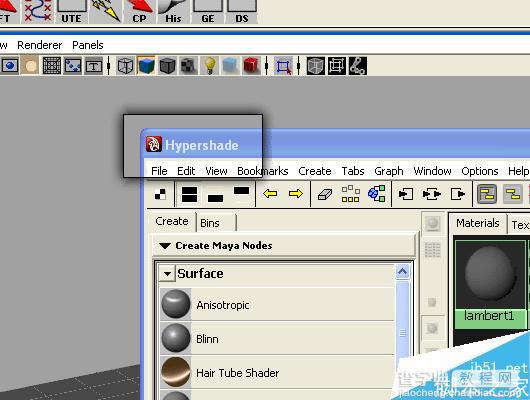
图2
3、在Hypershade里的,去选择Blinn、Reverse和Clamp。(图3)
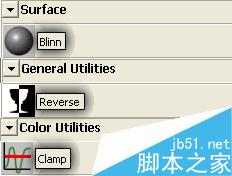
图3
4、选择Blinn,换你所需要的颜色,然后在Ambient调高亮一点。(图4)
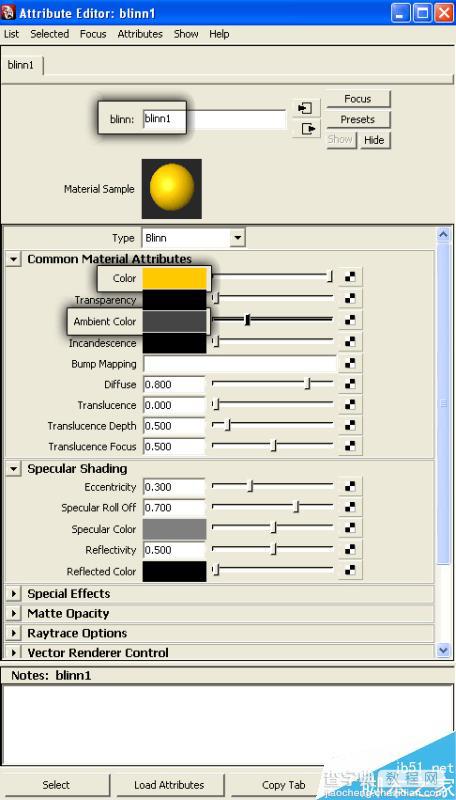
图4
5、选择Transparency的选项,然后选择As projection,和选择File来连结你要的帖图。(图5)

图5
6、然后跳出视窗,请选择Image选项。(图6)
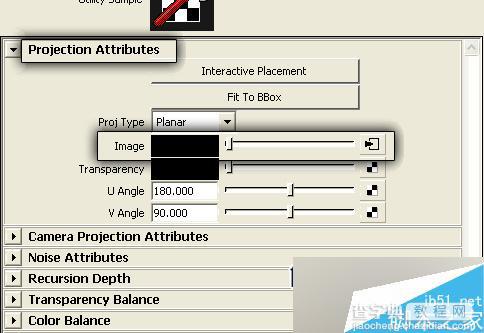
图6
7、开始连结你所需要的帖图到Blinn材质。(图7)
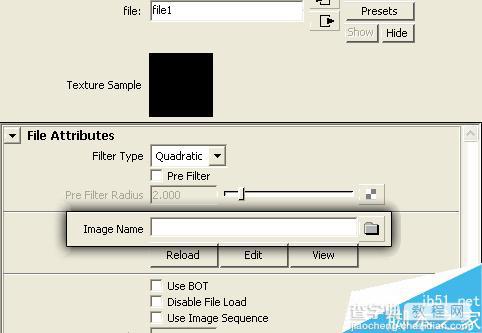
图7
8、连结后(如图8), 但是还是不够的,我们还要调整得更好。
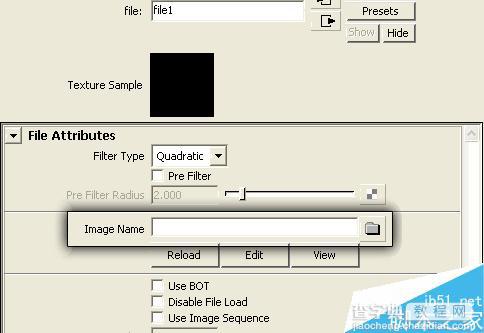
图8
9、进入Projaction里,在Proj Type转换成Cylindrical,然后按Fit To BBox选项。(图9)
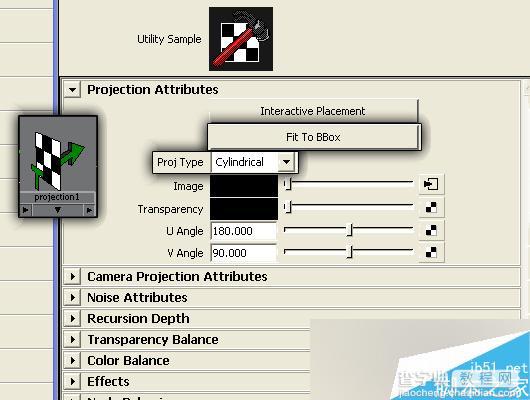
图9
10、经过这些处理,贴图会更完美,但是不够好。(图10)

图10
11、然后把image连结到Reverse,选择Input。(图11)
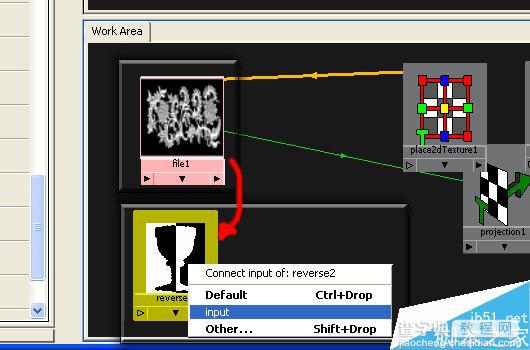
图11
12、再从Reverse连结到Projection,选择Image。(图12)
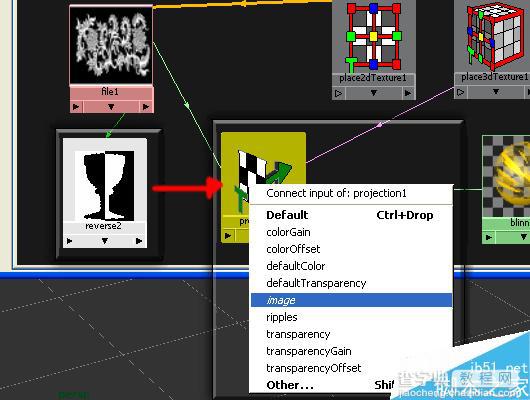
图12
13、然后到Clamp连结到Blinn材质,选择Specular Color。(图13)
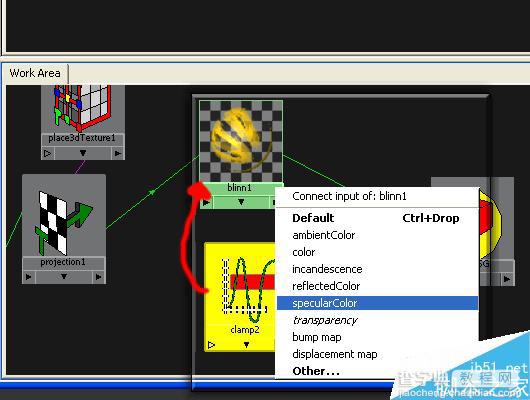
图13
14、完成最后步骤,但也需要影子的衬托。(图14)

图14
15、建立一个Directional Light,指向你的建模。(图15)
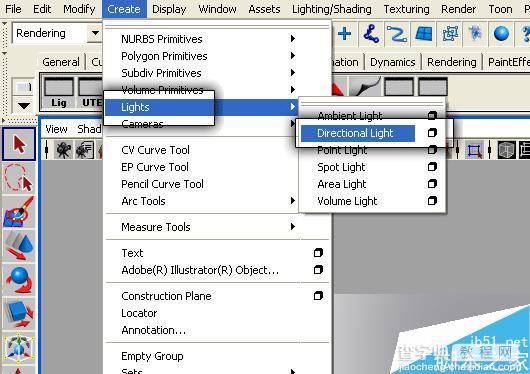
图15
16、在Light Attributes里,选择里面的Ray Trace Shadow选项。(图16)
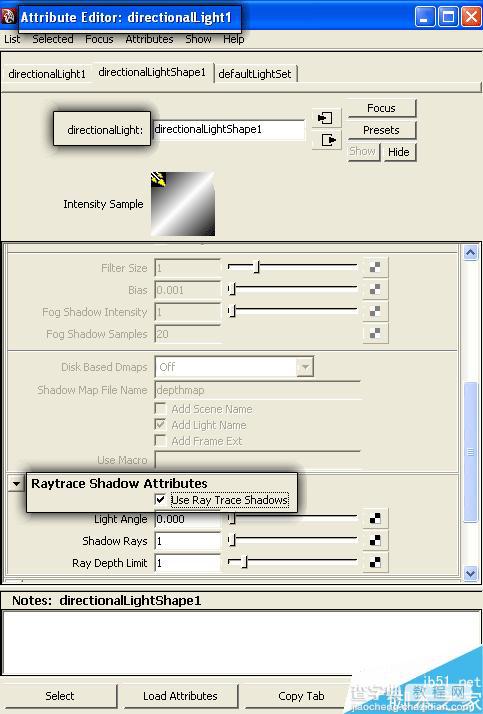
图16
17、去Render Settings里,在Maya Software中选择Raytracing。(图17)
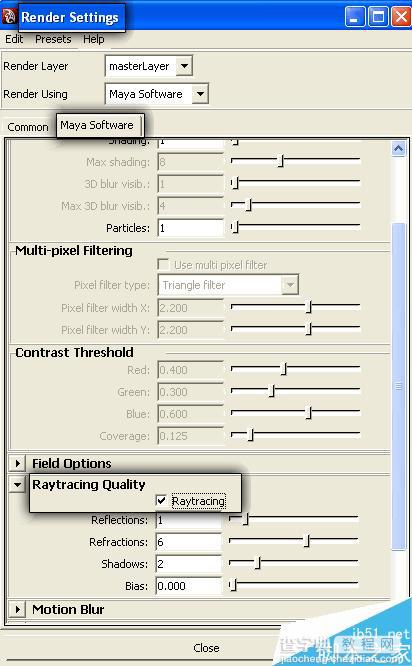
图17
18、完成了。(图18)

图18
以上就是MAYA制作超漂亮的垃圾桶(透明贴图)的方法介绍,操作比较简单,希望能对大家有所帮助!
【MAYA制作超漂亮的垃圾桶(透明贴图)的方法】相关文章:
